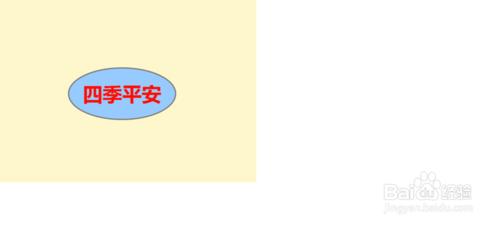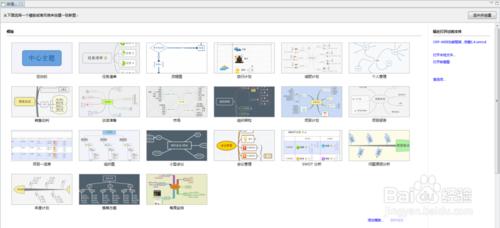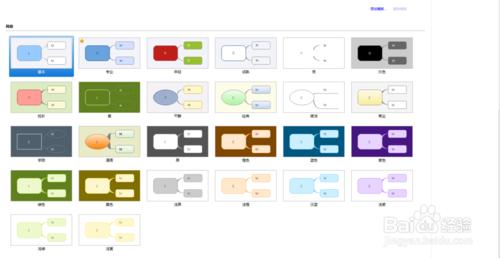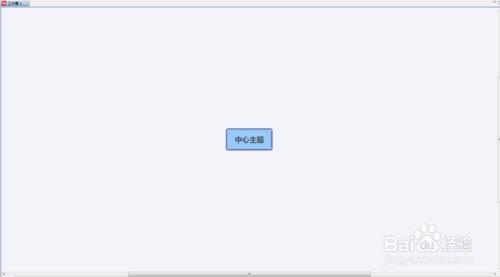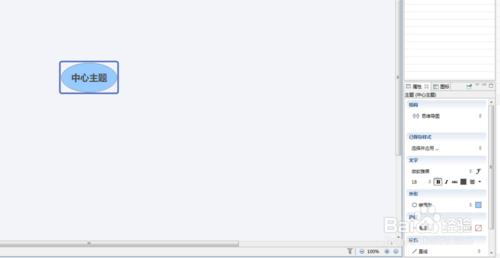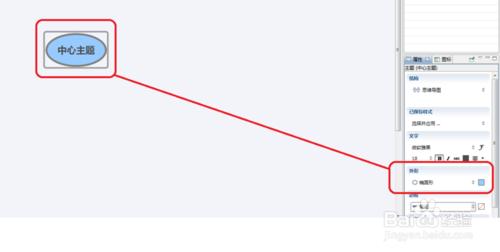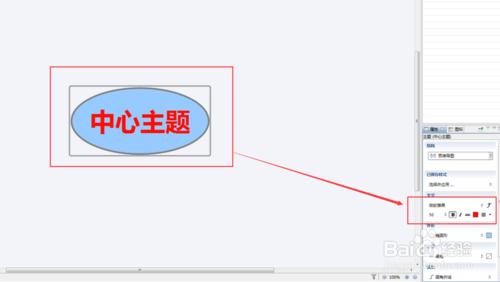XMind中常用的一種元件“中心主題”,幾乎所有的主題都有個中心主題。“中心主題”的樣式影響到其他主題的樣式,下面將講述如何設定“中心主題”的樣式。
工具/原料
XMind6
截圖工具
方法/步驟
第一步,開啟XMind新建,檢視模板和風格,選中風格中的“基本”,如下圖所示:
第二步,建立好了之後,會生成“工作薄1”,並在工作薄中心生成一個“中心主題”,如下圖所示:
第三步,預設中心主題是長方形,這裡設定外形為“橢圓形”,如下圖所示:
第四步,設定中心主題的線條粗細,找到邊框設定項,改變邊框粗細,如下圖所示:
第五步,設定中心主題文字樣式,找到文字設定目錄,選擇文字大小、設定文字顏色等,如下圖所示:
第六步,設定畫布的背景色,點選畫布,選擇背景,設定顏色,如下圖所示:
注意事項
熟悉XMind核心元件中心主題用法
瞭解如何設定中心主題的樣式